USBホストケーブル
USBホストケーブル(OTGケーブル)を使うとAndroidでUSB機器が使えるようになります。
一般的にパソコンに繋いで使うマウスやキーボードの接続部分はUSB端子(Type A)になっていて、スマホに直接繋ぐことができません。しかし、USBホストケーブルを間に挟むことであらゆるType AのUSB機器を使えるようになるんです。
しかも、そのUSBホストケーブルが100円ショップで手に入ります。

大手の100円ショップであれば大抵置いていると思われます。iPhoneやAndroidの充電器などが置かれている場所に「USB変換ケーブル」のような名称で売られていると思います。
そこで今回はAndroidスマホに百均のUSBホストケーブルを使って色々と繋げてみます。
※動作確認環境:ZenFone 2(Android 6.0.1)
OTG対応か確認
USBホストケーブルを使う(購入)前に、お使いのAndroid端末がUSB OTGに対応しているかを確認しなければなりません。対応しているかどうかを確認するには端末の製品情報が載っている公式サイトなどで確認するか、OTGチェッカーのようなアプリを使って確認する必要があります。
確認ができたらいろんなUSB機器を接続してみましょう!
マウスに接続
パソコン用のマウスに接続することが可能です。
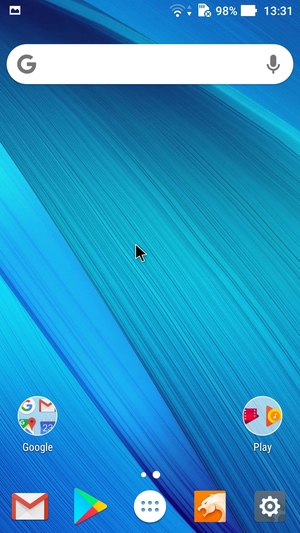
マウスとAndroid端末を繋ぐとパソコンでお馴染みのマウスポインタが出てきます。
あとは普通にマウスを使うように操作ができます。ちなみに、マウスの右クリックが「一つ前に戻る」ボタンと同じ効果のようです。スクロールホイールも使えるので縦に長いWebページを読み進める時などにも便利です。
キーボードに接続
パソコン用のキーボードに接続することも可能です。
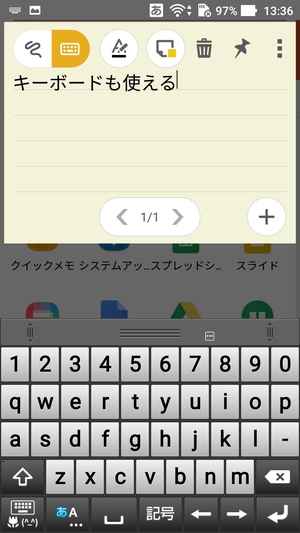
キーボードを使ってタイピングができるので文字打ちが楽々です。長い文章を書く時などに使うと便利でしょう。
USBハブ
USBハブに接続することもできます。
USBハブを使うことで1つしかない接続部分を増やすことができます。これによってマウスとキーボードを同時に接続したり、あらゆるUSB機器を同時に接続することが可能になります。
外部ストレージに接続
外部ストレージに接続することも可能です。
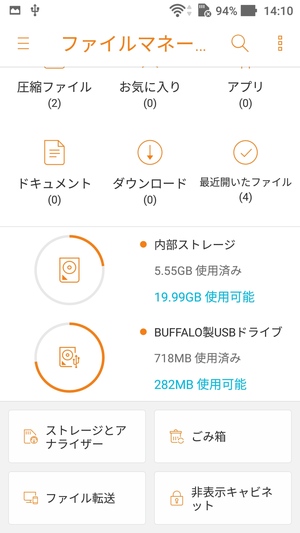
USBストレージを接続すれば外部ストレージとして認識し、ファイルの読み書きが可能になります。他にも、カードリーダーを使えばSDなどのようなメモリーカードも認識してくれます。
ゲームパッドに接続
ゲームパッドに接続することも可能です。
ゲームパッドを接続すればコントローラーでゲームができてしまいます。ただし、遊ぶゲームがコントローラーに対応していないと厳しいでしょう。
スマホ同士を接続
スマホ同士を接続することも可能です。
USBホストケーブルをかまして充電器を接続すれば充電もできちゃいます。Androidの電力を使ってiPhoneの充電をする、なんてことも可能です。スマホをスマホで充電するというなんとも不思議な使い方ですがね…笑。
まとめ
USBホストケーブルを使えばあらゆるUSB機器を接続できました。
他にもUSB端子のヘッドホンやマイクなど、様々な機器を接続できます。未検証ですが、ペンタブを接続したらスマホでお絵かきする時にも役立つのでしょうかね?ともあれ、これが100円で使えてしまうというのが驚きです。若干、認識せずにケーブルを抜き挿しすることもありますが十分実用的に使えます!
スポンサーリンク

これってペンタブでもできますかね?
みやさんコメントありがとうございます!
未検証で申し訳ないですが、Android 7.0 以上のOSだとペンタブも使えるといった情報があるようですね。
お返事ありがとうございます!!
今ペンタブを買おうかどうか迷ってて、、
変換アダプタを使って試してみようとおもいます!
ペンタブ良いですねぇ〜!ペンタブあるとお絵かきが楽しくなりそうですね!